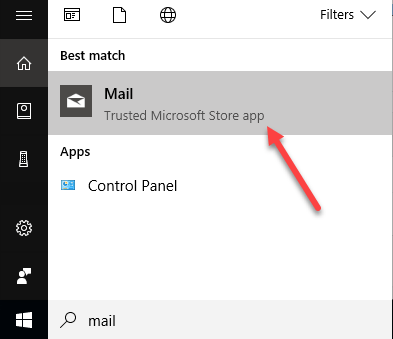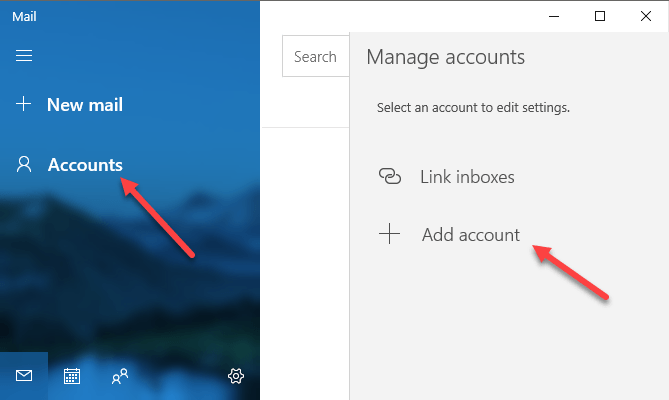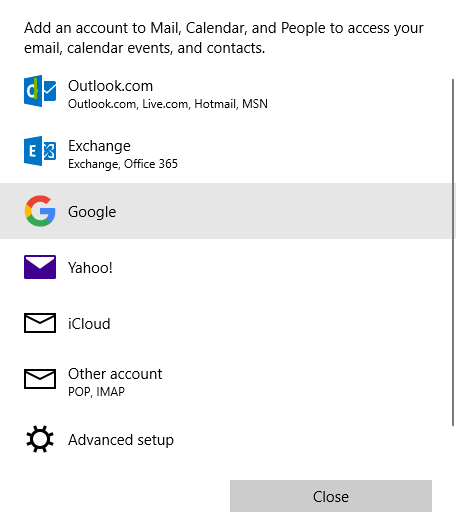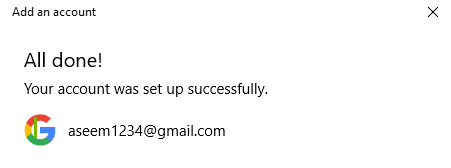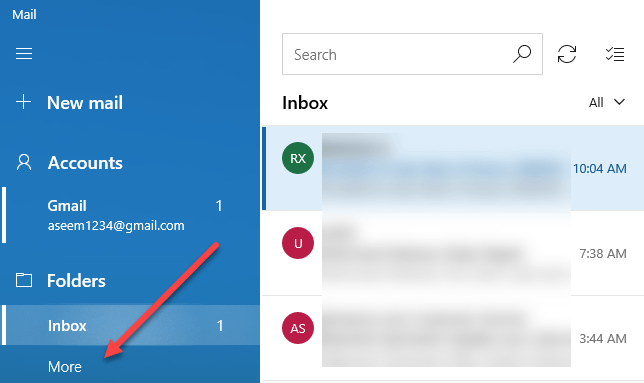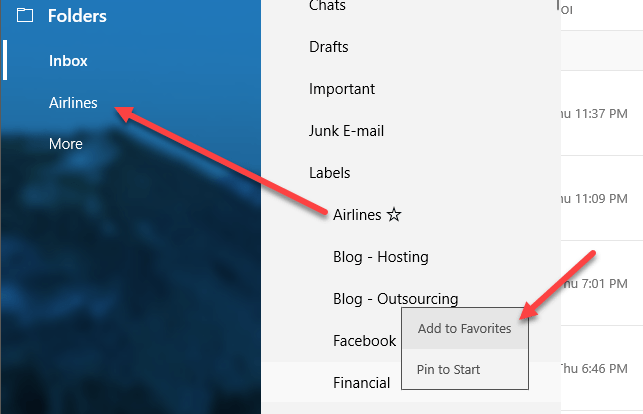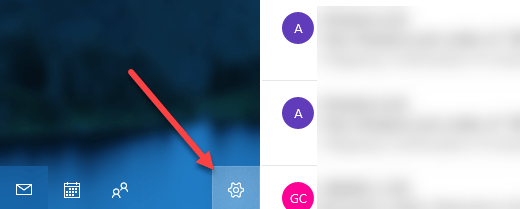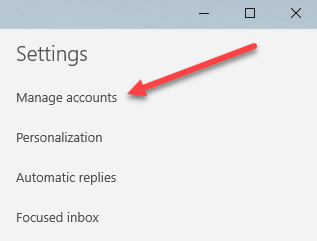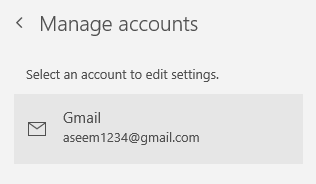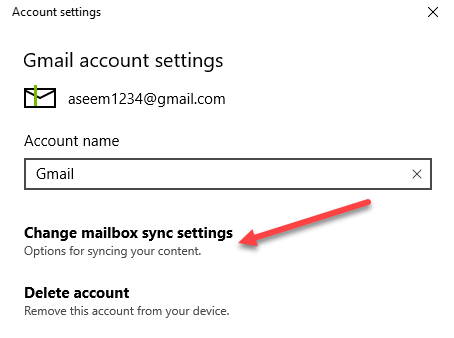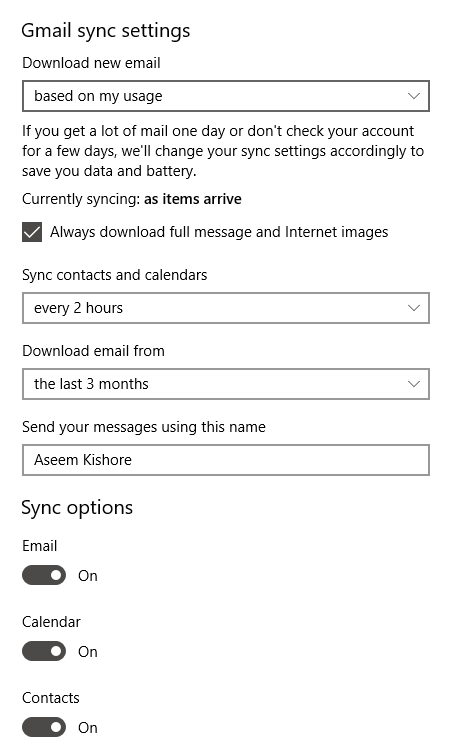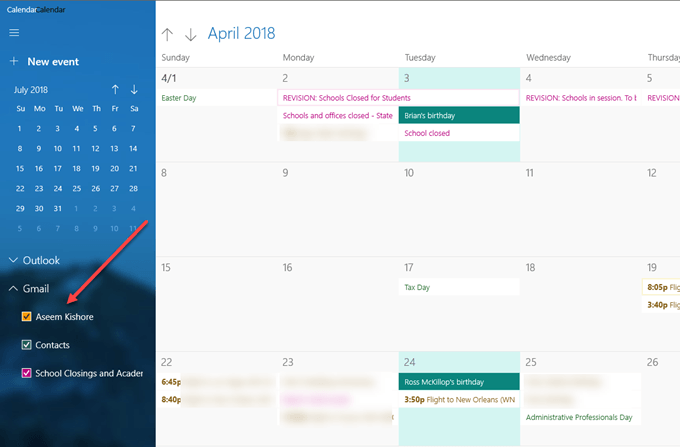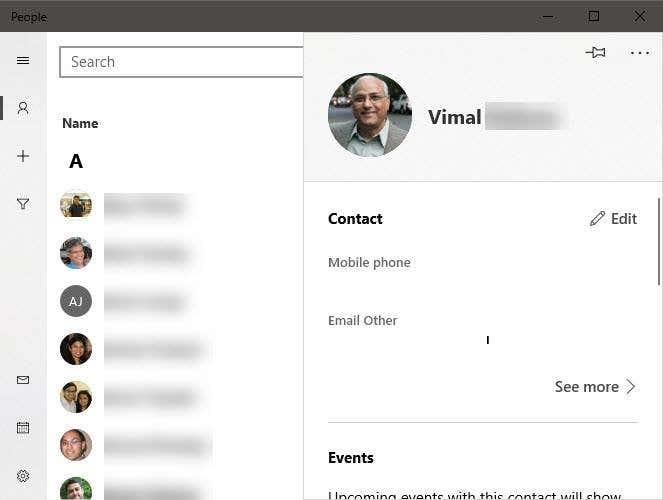Če uporabljate Windows 10, boste morda veseli, da zdaj obstaja preprost in eleganten način za ogled vaše Googlove e-pošte, stikov in koledarja z uporabo vgrajenih aplikacij trgovine namesto z Outlookom.
Outlook je odličen e-poštni odjemalec za zaposlene v podjetjih, nisem pa njegov velik oboževalec za osebno e-pošto. Vendar pred Windows 10 nisem imel druge možnosti, kot da uporabljam Outlook ali da imam ves čas odprt en zavihek v Chromu za svojo e-pošto.
Nove aplikacije Mail, Calendar in People je mogoče sinhronizirati z Gmailom, Google Calendar in Google Contacts. Najboljši del zame pa je, da so aplikacije videti zelo gladke in jih dejansko rad uporabljam. V tem članku vam bom pokazal, kako hitro in enostavno sinhronizirate svoj Google Račun z Windows 10.
Nastavite Gmail v poštni aplikaciji Windows 10
Za začetek najprej nastavimo aplikacijo Mail. Odlična stvar pri treh aplikacijah v sistemu Windows 10 je, da so vse integrirane. Ko dodate svoj Google Račun v eno aplikacijo, bo samodejno dodan tudi v drugi dve aplikaciji. Poleg tega ima vsaka aplikacija povezave do drugih aplikacij v stranski vrstici, tako da je zelo enostavno preklapljati med aplikacijami.
Če želite odpreti aplikacijo Mail, kliknite Start in vnesite Mail. Najboljši rezultat bi moral biti Mail – Trusted Microsoft Store app .
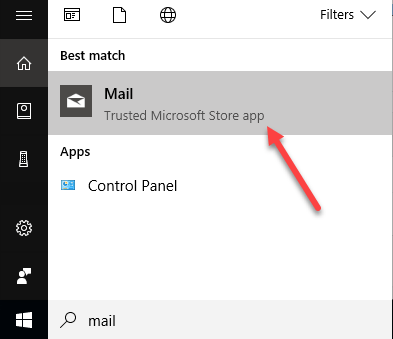
Aplikacija Mail je razdeljena na tri dele: na levi je stranska vrstica, kjer vidite seznam e-poštnih računov in map, sredina je kraj, kjer se prikaže kratek opis vseh e-poštnih sporočil v tej mapi, desno podokno pa prikazuje celotno posamezno e-pošto.
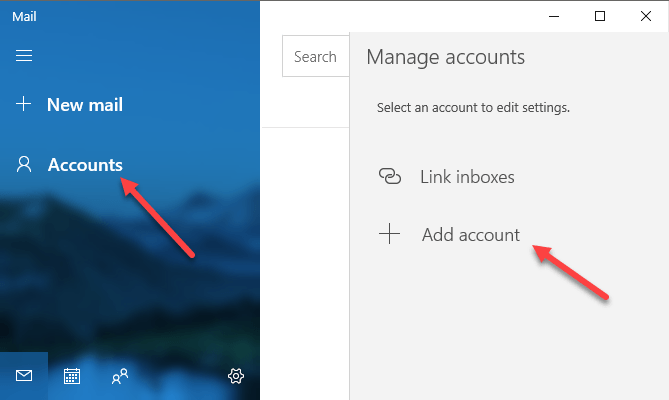
Kliknite Računi v levi stranski vrstici in nato kliknite Dodaj račun na desni plošči, ki se prikaže. Prikaže se pojavno pogovorno okno, v katerem lahko izberete svojega ponudnika e-poštnih storitev.
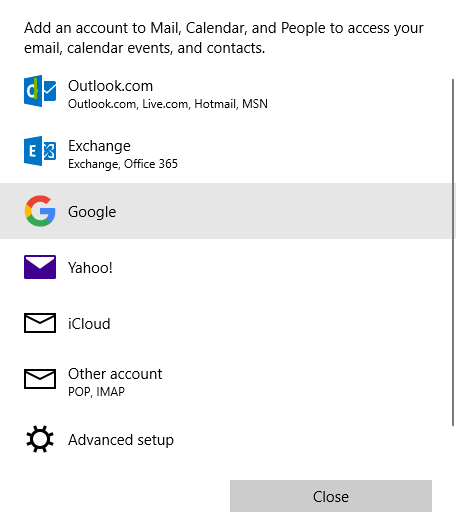
Dodate lahko račun Outlook.com, račun Exchange, e-pošto Yahoo, e-pošto iCloud ali kateri koli drug e-poštni račun, ki podpira POP ali IMAP. V našem primeru bomo izbrali Google . Vnesite poverilnice za Google in kliknite Dovoli , da dovolite sistemu Windows dostop do vaše e-pošte, koledarjev in stikov.

Če je šlo vse v redu, bi morali prejeti uspešno sporočilo, ki nakazuje, da je bil račun dodan v Windows.
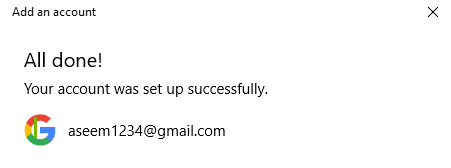
Vsa e-pošta iz vašega Gmailovega predala bi se morala zdaj prikazati v aplikaciji Mail. Opazili boste, da vam aplikacija Mail privzeto prikaže samo mapo Prejeto in to je to.
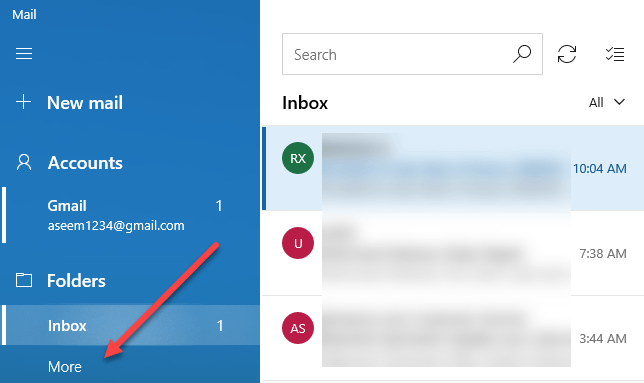
Kaj torej, če imate cel kup oznak v Gmailu? No, pojdite naprej in kliknite povezavo Več in naložile se bodo vse ostale vaše oznake v Gmailu, ki so v bistvu mape v aplikaciji Pošta. Vendar plošča izgine, ko jo kliknete, tako da, če ves čas potrebujete dostop do več oznak, je dobro, da z desno miškino tipko kliknete in izberete Dodaj med priljubljene . Te oznake bodo zdaj prikazane v mapi »Prejeto« in do njih lahko ves čas dostopate.
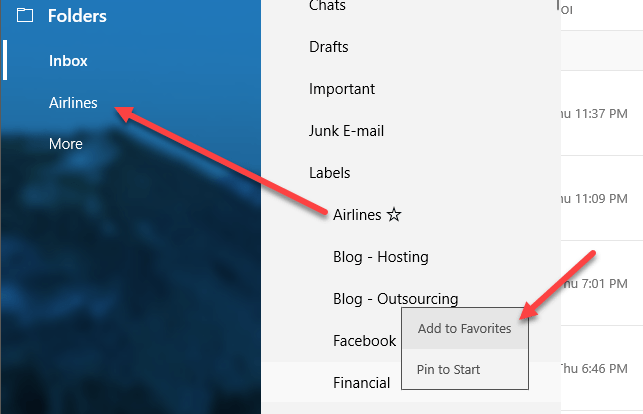
Aplikacija Mail privzeto prenese samo e-pošto iz zadnjih 3 mesecev. Če želite to spremeniti, morate iti v nastavitve. Če leva stranska vrstica še ni razširjena, jo lahko razširite s klikom na tri vodoravne črte zgoraj levo. Nato kliknite ikono zobnika v spodnjem desnem kotu stranske vrstice.
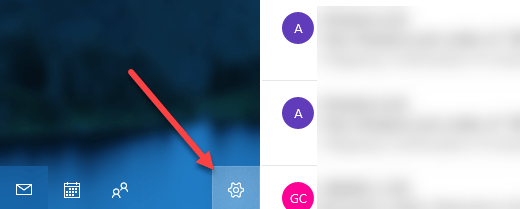
Na skrajni desni strani se prikaže drsna plošča, kjer lahko prilagodite različne nastavitve za aplikacijo Mail. Na vrhu želite klikniti Upravljanje računov .
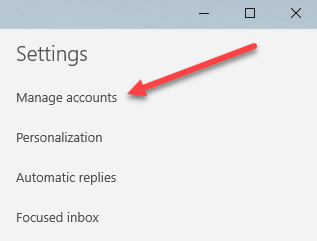
Nato kliknite e-poštni račun, za katerega želite prilagoditi nastavitve. V našem primeru je to za račun Gmail.
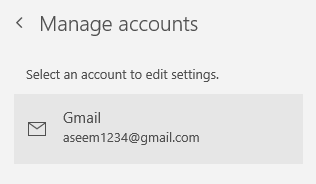
Kliknite na račun in prikazalo se bo pogovorno okno, kjer lahko spremenite ime e-poštnega računa, ga izbrišete ali spremenite nastavitve sinhronizacije nabiralnika.
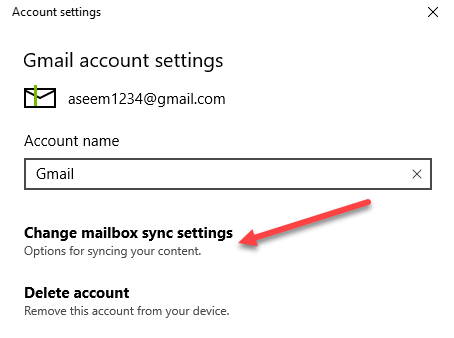
Če kliknete to možnost, se naloži pogovorno okno z nastavitvami sinhronizacije Gmaila. Tukaj lahko izberete, kdaj naj se prenese nova e-pošta in ali želite prenesti celotno sporočilo in internetne slike.
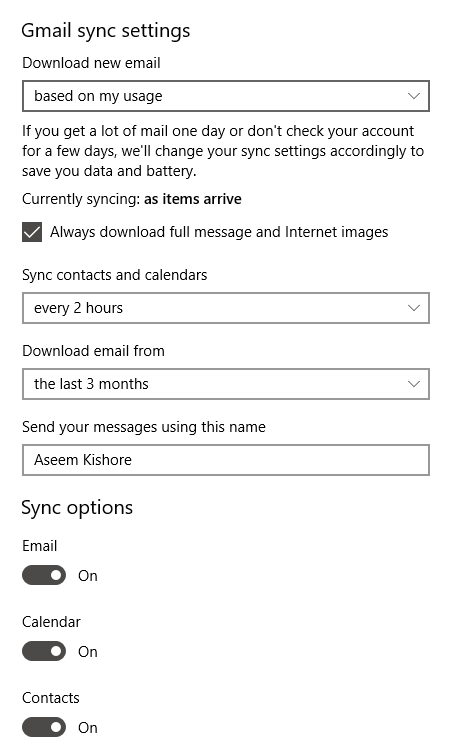
Spodaj lahko spremenite, kako pogosto želite sinhronizirati svoje stike in koledarje ter kako daleč nazaj želite prenesti e-pošto. Edina druga možnost zadnjih 3 mesecev je Kadarkoli , ki bo prenesla vso e-pošto ne glede na datum.
Nazadnje lahko izklopite e-pošto, koledar ali stike posebej, če želite. Omeniti velja, da lahko te nastavitve prilagodite na povsem enak način tudi v aplikacijah Koledar in Stiki.
Sinhronizirajte Google z aplikacijami Koledar in Ljudje
Zdaj, ko imate nastavljeno aplikacijo Mail v sistemu Windows 10, morate le odpreti aplikaciji Koledar in Ljudje, da si ogledate svoje Google koledarje in Google stike.
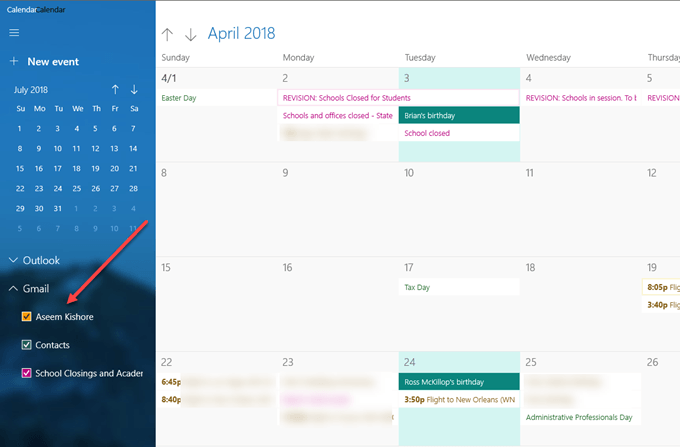
Privzeto morajo biti označeni vsi koledarji, vendar razširite Gmail in ročno izberete ali prekličete izbiro koledarjev, ki si jih želite ogledati. Zdaj odprite aplikacijo Ljudje in videli boste, da je zelo podobna drugima dvema aplikacijama. Microsoft se je dobro potrudil, da so imeli vsi enak videz in občutek.
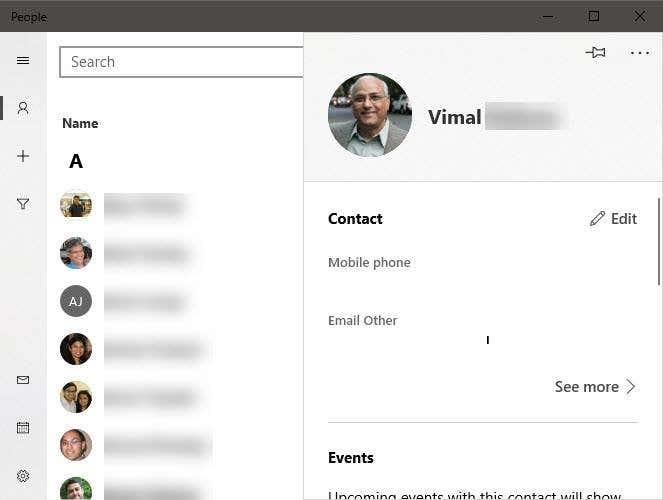
To je vse, kar je potrebno za sinhronizacijo naše Googlove e-pošte, stikov in koledarja z operacijskim sistemom Windows 10. Doslej je bila prijetna izkušnja in upamo, da bo Microsoft še naprej posodabljal aplikacije, da bi bile še boljše. Uživajte!